Урок 1. Рисование и закрашивание.
Выделение линий и фигур
Чтобы изменить линию или фигуру, ее надо выделить. Это делается инструментом Arrow (Стрелка) или Lasso (Петля).
- Нажмите кнопку
 Arrow, а затем щелкните в центре фигуры в рабочей области. Выделенный контур обрамляется пунктиром.
Arrow, а затем щелкните в центре фигуры в рабочей области. Выделенный контур обрамляется пунктиром. - Перетащите мышью выделенную область вправо, как показано в примере. Обратите внимание, что перетаскивается только выделенная область, а контур остается на месте (рис. 1.13).
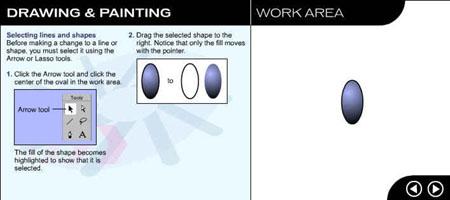
Рис. 1.13. Выделение линий и фигур - Дважды щелкните в центре фигуры в рабочей области и перетащите ее вправо. Фигура перетаскивается целиком. Таким образом, двойной щелчок на заливке выделяет все прилегающие к ней линии. Аналогично выделяются пересекающиеся линии: двойным щелчком на одной из них.
- Выполните сначала одиночный щелчок, а затем – двойной на одной из пересекающихся линий в рабочей области. Одиночный щелчок выделяет одну из пересекающихся линий, а двойной – все сразу.
Выполняйте одиночные щелчки при нажатой клавише SHIFT – это позволяет одновременно выделять даже не пересекающиеся линии (рис. 1.14).
С помощью инструмента Arrow можно создать рамку выделения. Все, что окажется внутри такой рамки, будет выделено.
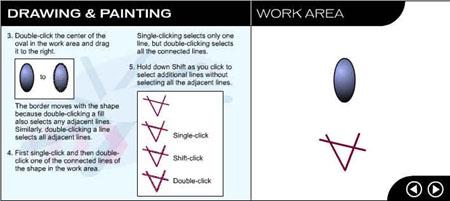
Рис. 1.14. Выделение и перемещение фигур
- Удерживая кнопку мыши, протяните указатель от первой точки, помеченной в рабочей области крестиком, – ко второй. Изображение дерева окажется выделенным.
Выделенный объект можно обрабатывать всеми доступными модификаторами (рис. 1.15).
- Выделив фигуру в рабочей области, попробуйте ее сгладить, несколько раз щелкнув на кнопке модификатора
 Smooth (Скругление).
Smooth (Скругление).
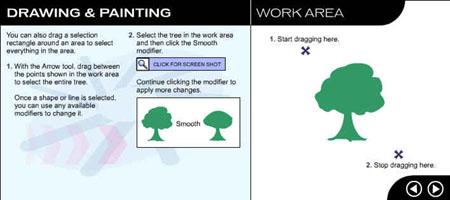
Рис. 1.15. Создание рамки выделения
